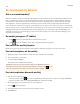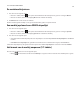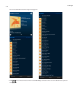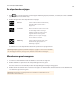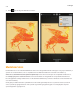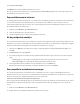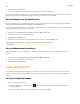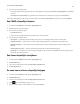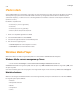Operation Manual
Productgids
4-10
De muziekwachtrij beheren
Wat is een muziekwachtrij?
Wanneer u nummers selecteert, worden die toegevoegd aan een lijst van tracks die een muziekwachtrij wordt genoemd. U
kunt voor elke kamer in uw huis een andere muziekwachtrij maken of een groep maken en dezelfde muziek afspelen in
meerdere kamers. Links van de track die wordt afgespeeld staat in de muziekwachtrij een indicator. Wanneer de huidige
track afgelopen is, wordt de volgende track in de wachtrij gestart. Zo wordt de hele lijst afgespeeld totdat de wachtrij
voltooid is. Wanneer u nummers toevoegt aan een wachtrij, kunt u ervoor kiezen om ze direct af te spelen, ze na de huidige
track af te spelen, ze toe te voegen aan het einde van de wachtrij of ze nu af te spelen en de wachtrij leeg te maken. U kunt
wijzigingen aanbrengen in de muziekwachtrij met de wachtrijknoppen. Sonos-afspeellijsten zijn muziekwachtrijen die u
aanmaakt en opslaat om er in de toekomst nog eens naar te kunnen luisteren. Voor meer informatie raadpleegt u
Sonos-
afspeellijsten" op pagina 4-16.
De wachtrij weergeven (7"-tablets)
•Raak aan op het scherm U hoort om de wachtrij weer te geven.
•Raak aan om de wachtrij te sluiten. Het venster U hoort wordt weergegeven.
Een track uit de wachtrij afspelen
Blader door de lijst om de track te vinden die u wilt afspelen en raak deze vervolgens aan om hem af te spelen.
Een track verwijderen uit de wachtrij
1. Blader door de lijst om het nummer te vinden dat u wilt verwijderen uit de wachtlijst.
2. De track aanraken en vasthouden.
3. Selecteer Track verwijderen.
Het nummer wordt verwijderd uit de wachtrij.
Een track verplaatsen binnen de wachtrij
1. Kies één van de volgende opties:
• Met een 7"-tablet, raakt u aan op het scherm U hoort om de wachtrij weer te geven en vervolgens Bewerken.
• Met een 10"-tablet, raakt u eenvoudigweg Bewerken aan onderaan de wachtrij.
2. Blader door de lijst om de track te vinden die u wilt verplaatsen.
3. Duw op rechts van de track.
4. Versleep de track naar een nieuwe locatie in de wachtrij en laat los.
5. Raak Klaar aan.
Opmerking:U kunt de track ook uit de wachtrij verwijderen door Bewerken onderaan de
wachtrij aan te raken, de track te zoeken die u wilt verwijderen uit de lijst en dan
aan te
raken. Als u klaar bent met het bewerken van de wachtrij, druk dan op Klaar.